AI와 같은 최신 기술을 사용하면 유명 캐릭터로 "변신"할 수 있습니다. 몇 단계만 거치면 특별한 사진을 얻을 수 있습니다. 지금 바로 확인해 보세요!
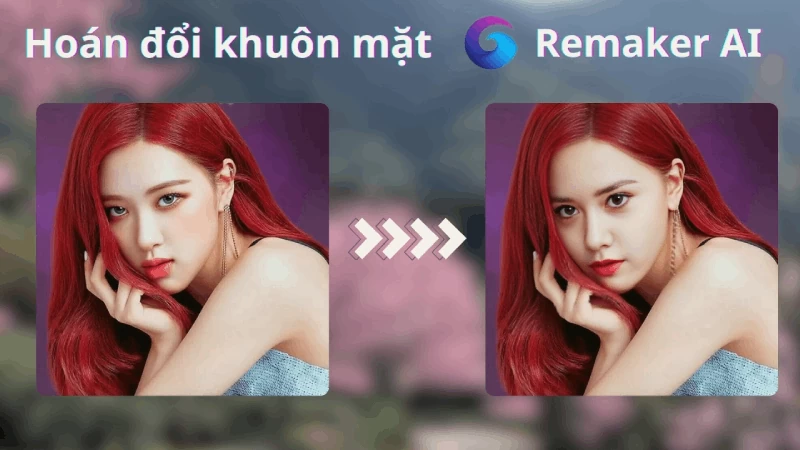 |
AI를 이용해 사진 속 얼굴을 바꾸려면, 아래와 같은 매우 간단한 방법을 읽고 적용하기만 하면 됩니다.
1인 사진에서 얼굴을 바꾸는 간단한 가이드
사진 속 얼굴 바꾸기는 기술을 사용하여 한 사람의 얼굴을 다른 사람의 얼굴로 바꾸는 것을 말합니다. 본인 사진이나 다른 사람의 사진에서 가져온 얼굴로 바꿀 수 있습니다. 기존 사진에 얼굴을 추가하려면 다음 단계를 따르세요.
1단계: 아래 링크를 통해 Remaker AI 웹사이트에 접속합니다. > 그림과 같이 얼굴 바꾸기를 선택합니다. > Google 계정으로 로그인하여 사진에 얼굴을 병합합니다.
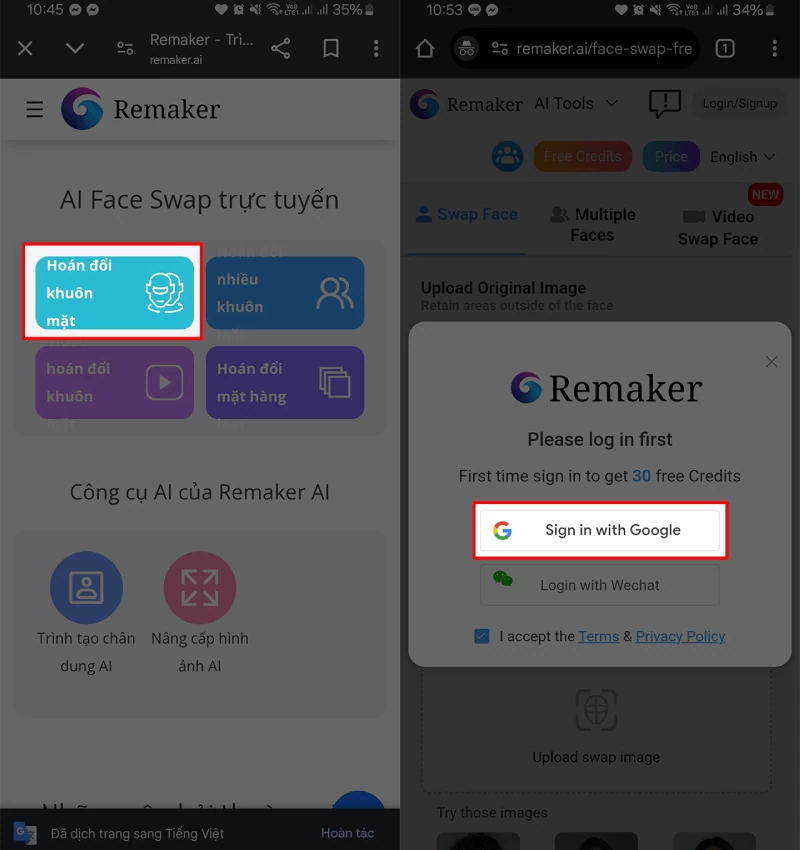 |
2단계: 얼굴을 바꾸고 싶은 사진과 병합하고 싶은 얼굴이 담긴 사진을 업로드합니다. > 바꾸기를 클릭하여 얼굴을 병합합니다.
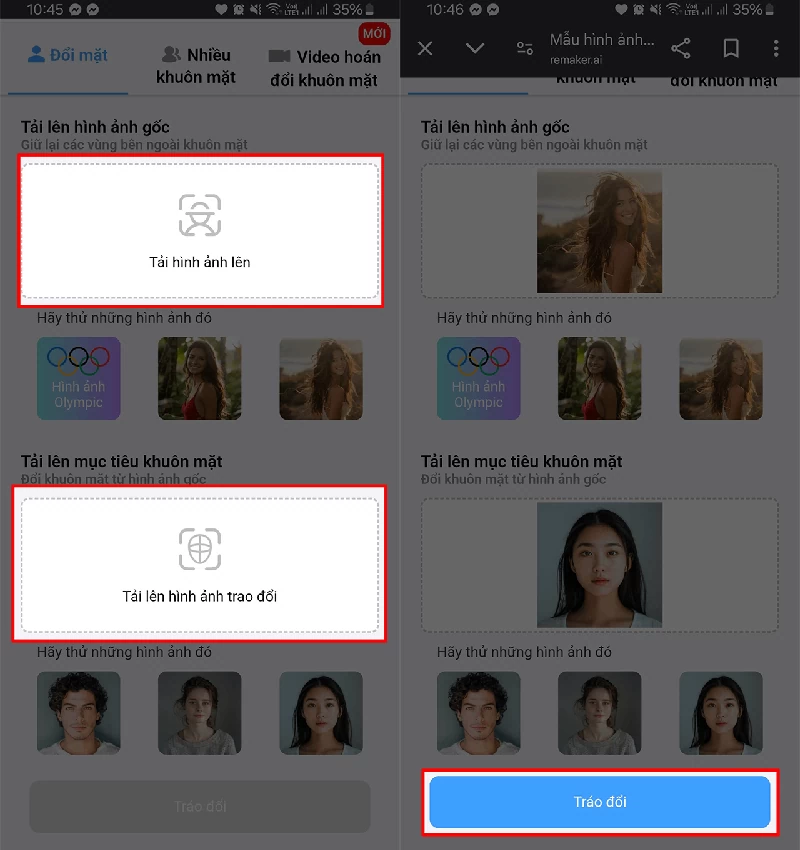 |
리메이커 AI가 사진 속 얼굴을 즉시 처리하고 바꿔줍니다. 제 결과물은 아래에서 확인해 보세요!
 |
여러 사람이 있는 사진에 얼굴을 병합하는 방법에 대한 지침
한 사람의 사진에서 얼굴을 바꾸는 것처럼, 여러 사람의 사진에서 얼굴을 합치는 것도 매우 간단합니다. 다음 단계를 따라 해 보세요!
1단계: 아래 링크를 통해 Remaker AI 웹사이트에 접속하세요 > 그림과 같이 여러 얼굴을 선택하세요 > Google 계정으로 로그인하세요(로그인하지 않은 경우) 그러면 여러 얼굴을 사진에 병합할 수 있습니다!
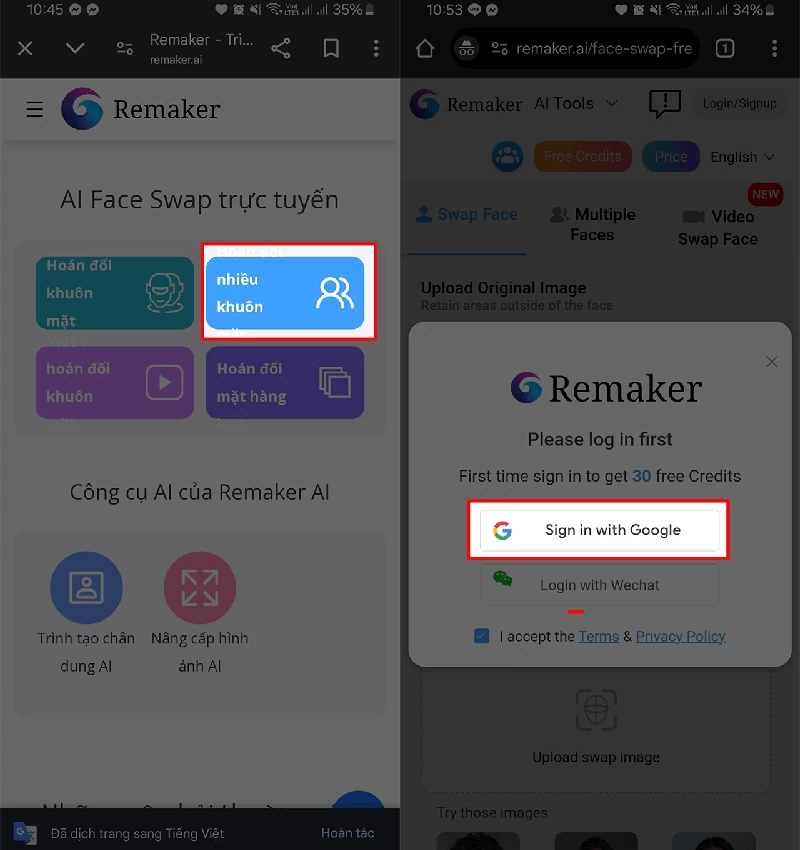 |
2단계: 멀티 페이스 스왑 섹션에서는 사용자가 직접 사진을 업로드할 수 없으며, Remaker AI에서 제공하는 사진을 선택해야 합니다. 인기 사진 또는 올림픽 사진을 클릭하여 원하는 사진을 선택하고 > 병합하려는 얼굴이 포함된 사진을 업로드하고 > 더하기 기호를 클릭하여 각 얼굴을 변경하고 > 마지막으로 스왑을 클릭하여 완료합니다.
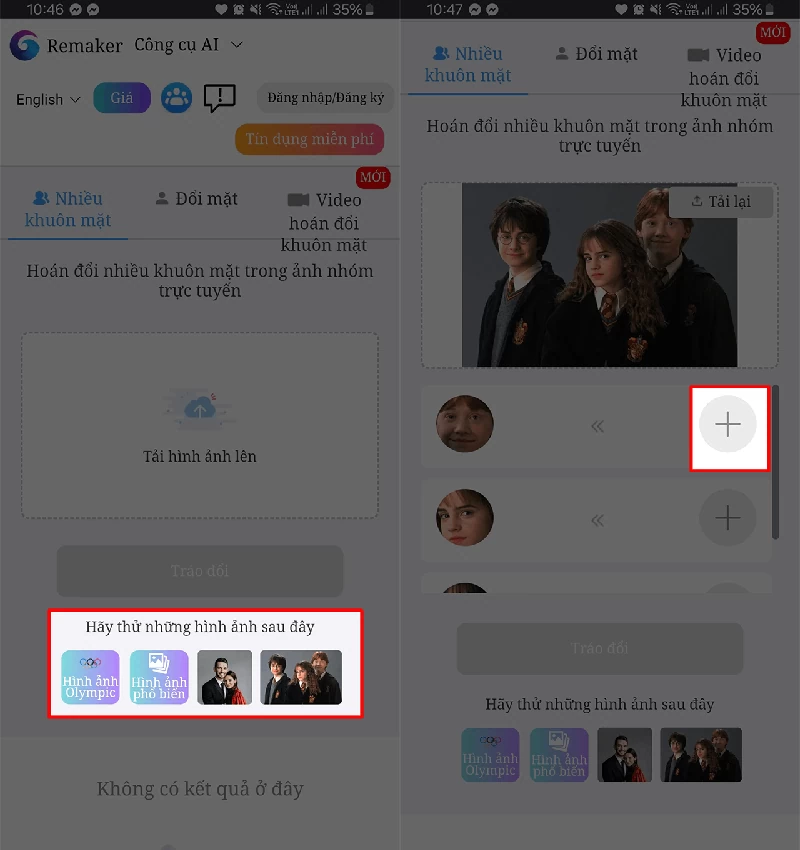 |
제가 완성한 결과는 다음과 같습니다. 보시죠!
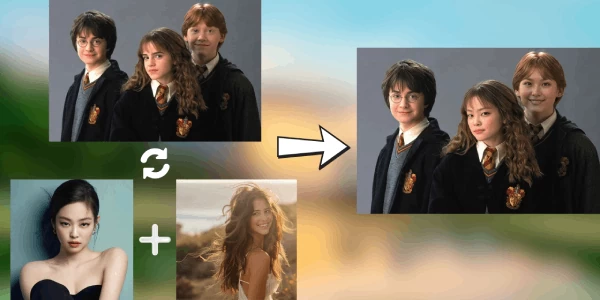 |
컴퓨터에서 사진 속 얼굴을 바꾸는 방법에 대한 지침
컴퓨터에서 얼굴을 바꾸는 방법은 휴대폰에서 사진에 얼굴을 넣는 방법과 비슷합니다. 아래 단계를 따르세요.
1단계: 아래 링크를 통해 Remaker AI 웹사이트의 메인 페이지에 접속하세요 > Face Swap 섹션을 선택하세요.
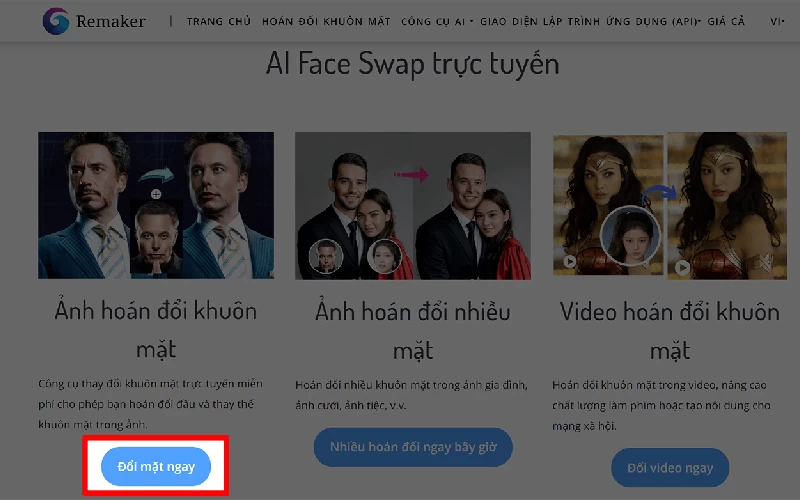 |
2단계: 얼굴을 바꿀 사진과 합치고 싶은 얼굴이 포함된 사진을 업로드하세요. 올림픽 사진 앨범에서 사진을 선택해도 됩니다. > '교환'을 클릭하여 교환하세요.
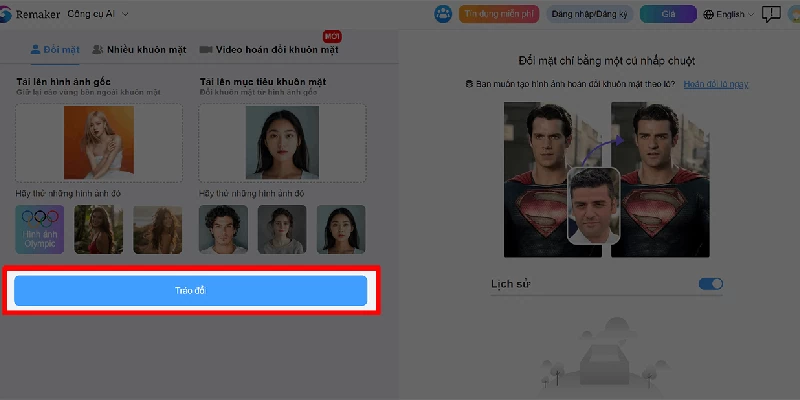 |
Remaker AI가 무료 얼굴 교체를 완료할 때까지 몇 초 정도 기다려 주세요. 제가 찍은 사진입니다. 한번 보시죠.
 |
위의 설명을 참고하시면 사진 속 얼굴을 바꾸는 작업이 그 어느 때보다 간편하고 재미있어집니다. 창의력을 발휘하여 평범한 사진을 특별한 작품으로 만들고, 친구와 가족들에게 웃음과 추억을 선물하세요. 사진 속 얼굴을 바꾸는 멋진 경험을 하시기 바랍니다!
[광고_2]
출처: https://baoquocte.vn/hoan-doi-khuon-mat-trong-anh-1-nguoi-bang-ai-nhanh-chong-284600.html

























































![[해양뉴스] 재무부, 이란 석유거래를 촉진하는 다양한 네트워크 타깃](https://vphoto.vietnam.vn/thumb/402x226/vietnam/resource/IMAGE/2025/7/14/43150a0498234eeb8b127905d27f00b6)








































댓글 (0)